Strategy ONE
Configurer la délimitation
À partir de la version mensuelle de 2021 de MicroStrategy 2021 , les administrateurs peuvent configurer la délimitation. Les délimitations permettent à un administrateur de réserver des nœuds spécifiques d'un environnement en cluster, que certains utilisateurs ou certaines charges de travail utiliseront dans le cadre d'opérations normales.
Il existe deux types de délimitations :
-
Délimitation Utilisateur Traite les requêtes à partir d'une liste d'utilisateurs ou de groupes d'utilisateurs spécifiés. Les délimitations utilisateur peuvent être davantage limitées en spécifiant les projets applicables
-
Délimitation Souscription Exécute les souscriptions déclenchées par un événement ou par des planifications basées sur le temps pour les projets spécifiés. Les souscriptions d'événements à la demande telles que l'exécution immédiate, l'aperçu ou l'affichage personnel ne sont pas incluses.
Une délimitation utilisateur peut être configurée pour les utilisateurs qui ont besoin de plus de puissance de traitement ou d'une haute disponibilité. Inversement, une délimitation de souscription peut être configurée pour limiter les ressources pour les souscriptions de priorité inférieure.
Toutes les délimitations configurées sont définies dans une liste unique classée par priorité. Lorsqu'une requête est reçue, la liste classée de toutes les délimitations et de leurs configurations est évaluée pour déterminer si la requête correspond à une configuration de délimitation. Une requête est traitée par la première délimitation trouvée avec un nœud disponible dans la liste classée où la requête correspond aux critères de délimitation.
Lorsque tous les nœuds du cluster font partie de la liste de délimitations, la requête est envoyée à un nœud de la dernière délimitation de la liste classée.
Regardez la vidéo ci-dessous pour en savoir plus !
Utiliser les délimitations avec un clustering de projet symétrique
Examinez l'exemple suivant qui montre une implémentation en cluster avec huit nœuds :
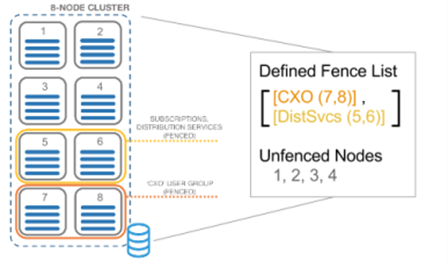
-
Les nœuds 7 et 8 sont définis dans la délimitation utilisateur CXO, ce qui signifie que ces nœuds sont réservés aux requêtes des utilisateurs du groupe CXO.
-
Les nœuds 5 et 6 sont définis dans la délimitation des souscriptions DistSvcs, ce qui signifie que ces nœuds sont réservés pour le traitement des souscriptions qui ne sont pas des événements à la demande.
-
Les nœuds 1, 2, 3 et 4 ne sont pas définis dans une délimitation, ce qui signifie qu'ils sont disponibles pour traiter les requêtes qui ne répondent aux critères d'aucune délimitation.
Utiliser les délimitations avec un clustering de projet asymétrique
Lorsque les délimitations utilisateur sont configurées avec un cluster qui a des projets uniquement chargés sur des nœuds spécifiques, les utilisateurs sont toujours envoyés vers un nœud qui prend en charge le projet. La première délimitation trouvée dans la liste de priorité qui inclut un nœud où le projet demandé est chargé est utilisée.
Configurer les délimitations
-
Ouvrez la fenêtre Workstation.
-
Dans le volet Navigation, cliquez sur Environnements.
-
Cliquez avec le bouton droit sur un environnement et choisissez Propriétés.
-
Dans le volet gauche, cliquez sur Délimitations.
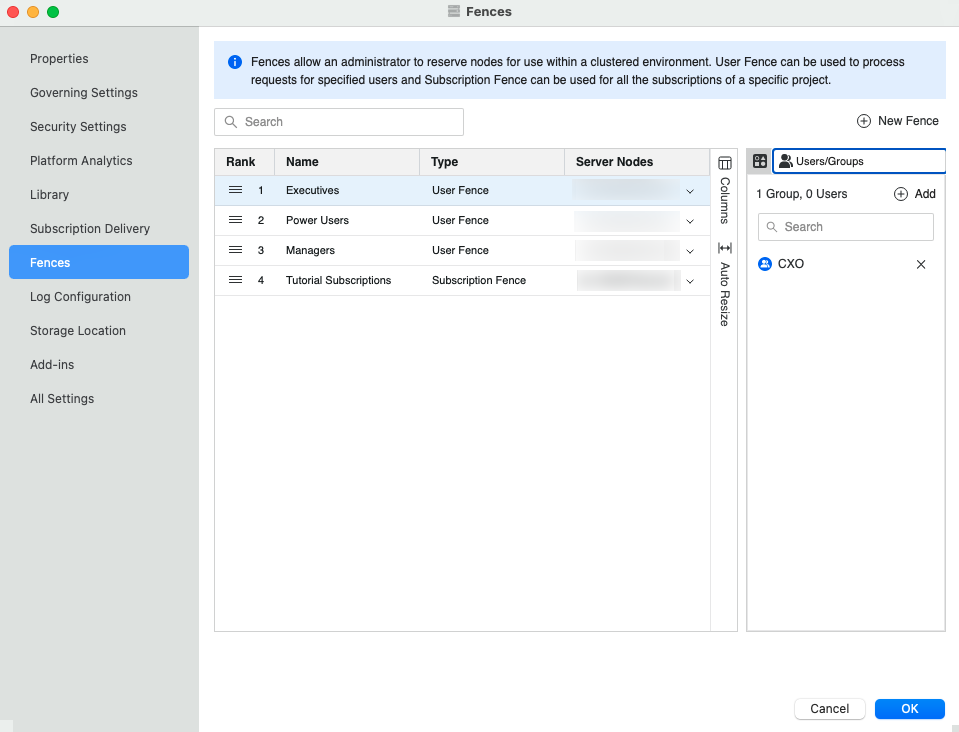
-
Cliquez sur
 Nouvelle délimitation pour ajouter une nouvelle ligne pour la création de la délimitation.
Nouvelle délimitation pour ajouter une nouvelle ligne pour la création de la délimitation. -
Entrer dans la délimitation Nom.
-
Sélectionnez Type de délimitation. Les délimitations utilisateur sont destinées aux utilisateurs et aux groupes. Les délimitations Souscription sont pour les souscriptions.
-
Sélectionnez Nœuds de serveur.
-
Tous les projets sont sélectionnés par défaut. Cliquez sur Ajouter pour sélectionner des projets individuels.
-
Cliquez sur
 et
et  Ajouter pour ajouter des utilisateurs et des groupes.
Ajouter pour ajouter des utilisateurs et des groupes.Des utilisateurs ou des groupes ne peuvent pas être ajoutés aux délimitations de souscription. Par défaut, toutes les souscriptions sont exécutées sur les nœuds spécifiés.
-
Si nécessaire, réorganisez les délimitations dans la grille en les faisant glisser pour ajuster leur rang.
-
Si vous devez supprimer une délimitation, cliquez dessus avec le bouton droit de la souris et choisissez Supprimer.
-
Cliquez sur OK.
